Fehler beim Öffnen der Datei zum Schreiben. VLC-Setup-Fehler
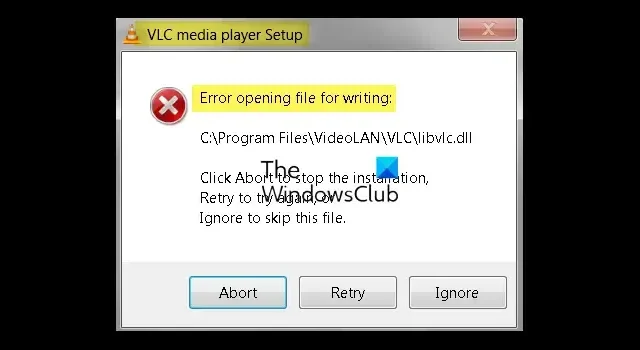
Wenn das VLC Media Player-Setup beim Versuch, es auf einem Windows 11/10-PC zu installieren, die Fehlermeldung „ Fehler beim Öffnen der Datei zum Schreiben“ ausgibt , hilft Ihnen dieser Beitrag. Dieser Fehler kann für Tor, Steam, VLC, MSI Afterburner, CCleaner, GlassWire, Notepad++, OBS, Mod Organizer, WinpCap, FileZilla, NSIS, QBitTorrent, Kodi, Wireshark, BSPlayer, rtcore64, GWCtlSrv.exe, qt5core.dll, vcredist_x86 auftreten .exe, npf.sys, FL Studio usw. und mehrere andere Programme bei der Installation.
Was ist ein Fehler beim Öffnen der Datei zum Schreiben während der Installation?
„Fehler beim Öffnen der Datei zum Schreiben“ ist eine Fehlermeldung, die Benutzer während der Installation einer Drittanbieteranwendung wie VLC gemeldet haben. Dieser Fehler kann in verschiedenen Szenarien auftreten. Wenn Ihnen beispielsweise Administratorrechte zum Ausführen eines Installationsprogramms fehlen, kann dieser Fehler auftreten. Kompatibilitätsprobleme können ein weiterer Grund für denselben Fehler sein. Ein weiterer Grund für diesen Fehler könnte sein, dass die Setup-Datei nicht korrekt heruntergeladen wurde und beschädigt ist. In diesem Fall können Sie also versuchen, die Setup-Datei erneut herunterzuladen und sie dann auszuführen, um zu überprüfen, ob der Fehler behoben ist.
Wenn Sie die VLC-Setup-Datei ausführen, um die neueste Version des Media Players zu aktualisieren oder zu installieren, kann es sein, dass mehrere VLC-Instanzen im Hintergrund auf Ihrem Computer laufen, die Störungen verursachen. Oder die aktuell installierte Kopie der App ist möglicherweise beschädigt, weshalb Sie die App nicht aktualisieren können. Darüber hinaus kann dieser Fehler auch durch eine strenge Benutzerkontenkontrolle auf Ihrem Computer verursacht werden.
Fehler beim Öffnen der Datei zum Schreiben. VLC-Setup-Fehler
Wenn beim Installieren oder Aktualisieren des VLC Media Players unter Windows ein Fehler beim Öffnen der Datei zum Schreiben auftritt, verwenden Sie die folgenden Methoden, um den Fehler zu beheben:
- Beenden Sie alle VLC-Instanzen über den Task-Manager.
- Führen Sie die Fehlerbehebung zur Programmkompatibilität aus.
- Führen Sie SFC- und DISM-Scans aus, um die Beschädigung von Systemdateien zu beheben.
- Deaktivieren Sie die Benutzerkontensteuerung.
- Deinstallieren Sie VLC und installieren Sie es erneut.
1] Beenden Sie alle VLC-Instanzen über den Task-Manager
Wenn Sie versuchen, den VLC Media Player zu aktualisieren, kann der Fehler dadurch ausgelöst werden, dass mehrere VLC-Instanzen im Hintergrund ausgeführt werden. Wenn das Szenario zutrifft, können Sie daher alle Instanzen des VLC Media Players schließen und dann versuchen, die Software zu aktualisieren. Dieser Fix hat sich für mehrere betroffene Benutzer als wirksam erwiesen. Probieren Sie es also aus und sehen Sie, ob es hilft.
So geht’s:
- Klicken Sie zunächst mit der rechten Maustaste auf Ihre Taskleiste und wählen Sie Task-Manager, um ihn zu öffnen. Oder drücken Sie die Tastenkombination Strg+Umschalt+Esc, um den Task-Manager schnell zu öffnen.
- Wählen Sie nun auf der Registerkarte Prozesse den VLC-Prozess aus.
- Klicken Sie anschließend auf die Schaltfläche „Aufgabe beenden“ , um sie zu schließen.
- Wiederholen Sie die obigen Schritte, um alle anderen Instanzen von VLC zu beenden.
- Versuchen Sie anschließend, das VLC-Installationsprogramm auszuführen, und prüfen Sie, ob der Fehler beim Öffnen der Datei zum Schreiben behoben ist.
Falls der Fehler weiterhin besteht, haben wir weitere Lösungen zur Behebung dieses Fehlers. Verwenden Sie also den nächsten Fix.
2] Führen Sie die Programmkompatibilitäts-Fehlerbehebung aus
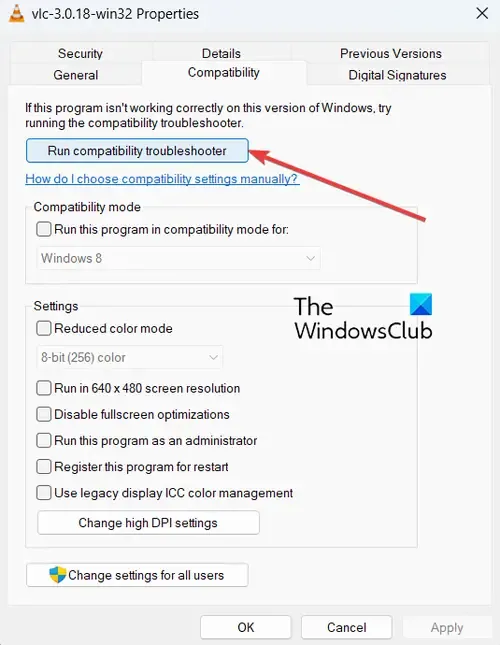
Eine weitere mögliche Ursache für diesen Fehler sind Kompatibilitätsprobleme. Wenn das Szenario zutrifft, können Sie versuchen, die Programmkompatibilitäts-Fehlerbehebung auszuführen, um Kompatibilitätsprobleme und diesen Fehler zu beheben. So können Sie das tun:
- Öffnen Sie zunächst den Datei-Explorer mit Win+E und navigieren Sie zu dem Speicherort, an dem Sie die VLC-Installationsdatei heruntergeladen haben.
- Klicken Sie nun mit der rechten Maustaste auf die Installationsdatei und wählen Sie im angezeigten Kontextmenü die Option „ Eigenschaften“ .
- Wechseln Sie als Nächstes zur Registerkarte „Kompatibilität“ und klicken Sie auf die Schaltfläche „Kompatibilitäts-Fehlerbehebung ausführen“ .
Dadurch wird die Programmkompatibilitäts-Fehlerbehebung gestartet, die Kompatibilitätsprobleme erkennt und geeignete Korrekturen zu deren Behebung empfiehlt. Sie können den angezeigten Anweisungen folgen und den Vorgang abschließen. Wenn Sie fertig sind, führen Sie die VLC-Setup-Datei aus und prüfen Sie, ob der Fehler nicht mehr angezeigt wird. Wenn nicht, können Sie die nächste Methode ausprobieren, um das Problem zu beheben.
3] Führen Sie SFC- und DISM-Scans aus, um die Beschädigung von Systemdateien zu beheben
Wie bereits erwähnt, kann die Beschädigung von Systemdateien ein weiterer Grund für die Auslösung eines Fehlers beim Öffnen der Datei zum Schreiben sein, wenn versucht wird, VLC zu installieren oder zu aktualisieren. In diesem Fall können Sie also defekte Systemdateien auf Ihrem PC scannen und reparieren und dann prüfen, ob der Fehler behoben ist.
Um beschädigte Systemdateien zu reparieren, können Sie die in Windows integrierten Befehlszeilentools namens SFC ( System File Checker ) und DISM ( Deployment Imaging and Servicing Management ) verwenden. Sie müssen bestimmte Befehle eingeben und diese Tools beheben die Beschädigung von Systemdateien auf Ihrem Computer. Hier sind diese Befehle:
Öffnen Sie zunächst ein Eingabeaufforderungsfenster mit erhöhten Rechten . Geben Sie nun den folgenden Befehl ein, um einen SFC-Scan auszuführen:
sfc /scannow
Lassen Sie den Befehl ausführen und ordnungsgemäß abschließen. Geben Sie anschließend nacheinander die folgenden Befehle ein, um den DISM-Scan auszuführen:
Dism /Online /Cleanup-Image /ScanHealth Dism /Online /Cleanup-Image /CheckHealth Dism /Online /Cleanup-Image /RestoreHealth
Die Ausführung dieser Befehle kann einige Zeit in Anspruch nehmen. Seien Sie also geduldig und lassen Sie die Befehle erfolgreich ausführen und abschließen.
Wenn Sie fertig sind, starten Sie Ihren Computer neu und führen Sie die VLC-Setup-Datei aus, um zu überprüfen, ob der Fehler behoben ist.
4] Deaktivieren Sie die Benutzerkontensteuerung
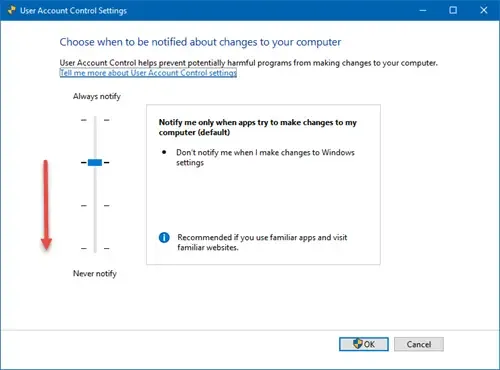
Die Benutzerkontensteuerung kann verhindern, dass ein Benutzer neue Anwendungen auf einem PC installiert. Es kann auch zu Fehlern wie „Fehler beim Öffnen der Datei zum Schreiben beim Ausführen des VLC-Installationsprogramms“ kommen. Wenn dieses Szenario zutrifft, können Sie versuchen, die Benutzerkontensteuerung auf Ihrem Computer vorübergehend zu deaktivieren und sehen, ob es hilft.
Öffnen Sie dazu die Windows-Suche und geben Sie „Benutzerkonto“ in das Suchfeld ein. Klicken Sie nun in den angezeigten Ergebnissen auf die Option Einstellungen der Benutzerkontensteuerung ändern .
Ziehen Sie als Nächstes den Schieberegler unten und stellen Sie ihn auf die Option „Nie benachrichtigen“ ein . Drücken Sie anschließend die Schaltfläche „OK“ und befolgen Sie die angezeigten Anweisungen, um die Benutzerkontensteuerung zu deaktivieren.
5] Deinstallieren Sie VLC und installieren Sie es erneut
Wenn Sie versuchen, eine neue Version des VLC Media Players zu installieren, obwohl dieser bereits auf Ihrem Computer installiert ist, kann dieser Fehler auftreten. Möglicherweise ist die aktuelle Kopie von VLC beschädigt, weshalb Sie sie nicht aktualisieren oder eine neue Version installieren können. Wenn das Szenario zutrifft, können Sie VLC von Ihrem Computer deinstallieren und dann erneut installieren, um den Fehler zu beheben.
Um den VLC Media Player unter Windows 11/10 zu deinstallieren, gehen Sie wie folgt vor:
- Öffnen Sie zunächst die App „Einstellungen“ mit Win+I und wechseln Sie zur Option „Apps“ > „Installierte Apps“ .
- Suchen Sie nun nach der VLC-App und wählen Sie die damit verbundene Menüschaltfläche mit den drei Punkten aus.
- Wählen Sie als Nächstes die Option „Deinstallieren“ und befolgen Sie die Anweisungen auf Ihrem Bildschirm, um den Vorgang abzuschließen.
- Sobald VLC deinstalliert ist, laden Sie die neueste Version von der offiziellen Website herunter und installieren Sie dann den Media Player auf Ihrem Computer. Sie können die VLC-App auch aus dem Microsoft Store installieren.
Hoffentlich können Sie VLC-Setup-Dateien ohne die Fehlermeldung „Fehler beim Öffnen der Datei zum Schreiben“ ausführen.
Wie behebe ich den VLC-Fehler 0xc0000005?
Wenn auf VLC der Fehler „Die Anwendung konnte nicht korrekt gestartet werden“ mit dem Fehlercode 0xc0000005 auftritt , können Sie ihn beheben, indem Sie SFC- und DISM-Scans ausführen. Sie können auch versuchen, einen Virenscan auf Ihrem Computer durchzuführen und potenzielle Bedrohungen zu entfernen. Darüber hinaus können Sie auch einen sauberen Neustart durchführen, um Softwarekonflikte zu vermeiden, Ihren Gerätetreiber zu aktualisieren oder einfach VLC auf Ihrem PC neu zu installieren. Wenn der Fehler weiterhin besteht, setzen Sie Ihren PC zurück und prüfen Sie, ob der Fehler behoben ist.



Schreibe einen Kommentar